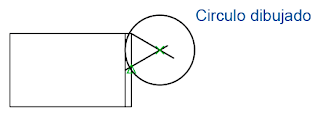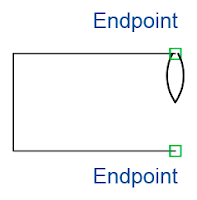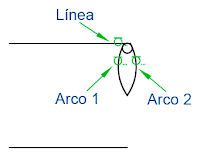Las roturas son elementos imaginarios que penetran el interior de la pieza y muestran los detalles que encierran.
La línea de rotura debe ser fina y con forma de lazo, además se debe colocar una cota con la longitud total de la pieza, tal con se muestra en la siguiente figura:
Dibujo de una rotura en S en piezas cilíndricas macizas
Para el presente ejercicio vamos a utilizar el archivo RoturaS-AutoCAD.dwg que lo puedes descargas en este enlace.
Paso 01
Abra el archivo RoturaS-AutoCAD.dwg. El ejercicio consta de un eje cilíndrico de 60 mm de diámetro
Paso 02
Paso 01
Abra el archivo RoturaS-AutoCAD.dwg. El ejercicio consta de un eje cilíndrico de 60 mm de diámetro
Paso 02
Se deberá dibujar una línea a una distancia que se calcula de la siguiente manera: d=Diámetro/12, entonces d=60/12 = 5.
Active el comando OFFSET, digite O y presione Enter.
Specifiy offset distance: digite 5 y Enter.
Select object to offset: seleccione la línea vertical derecha de 60.
Specify point on side to offset: haga clic a la izquierda de la línea.
Select object to offset: Enter para terminar el comando.
Paso 03
Verifique en la barra de estado que la opción Polar Tracking (F10) esté activada, haga clic derecho sobre el botón Polar Tracking y seleccione un ángulo de 30°.
Paso 04
Active el comando LINE: digite L y Enter.
Speficy first point: clic en el Midpoint de la línea que acaba de crear.
Speficy next point: mueva el puntero hacia arriba y a la derecha de modo que en polar se muestre un ángulo de 30, digite 40 (esta distancia puede ser mayor) y Enter.
Speficy next point: Enter para terminar el comando.
Paso 05
Active el comando LINE: digite L y Enter.
Speficy first point: clic en el Endpoint superior de la primera línea de 60.
Speficy next point: mueva el puntero hacia abajo a la derecha de modo que en polar se muestre un ángulo de 330, digite 40 (esta distancia puede ser mayor) y Enter.
Speficy next point: Enter para terminar el comando.
Paso 06
Active el comando CIRCLE: Digite C y Enter.
Specify center point for circle: clic en la Intersección de las dos líneas de 40.
Specify center of circle: clic en el Midpoint de la primera línea de 60.
Paso 07
Active el comando TRIM: digite TR y Enter.
Select objects: Enter.
Select object to trim: clic el lado derecho del círculo.
Select object to trim: Enter para terminar comando.
Paso 08
Seleccione las dos línea de 40 y las dos líneas de 60 y presione la tecla SUPR para eliminarlas.
Paso 09
Active el comando MIRROR: digite MI y Enter.
Select objects: Seleccione el arco y Enter.
Specify first point of mirror line: clic en el Endpoint derecho de la línea superior.
Specify second point of mirror line: clic en el Endpoint derecho de la línea inferior.
Erase source object: digite N y Enter.
Paso 10
Elija el botón Tan, Tan, Tan, ubicado en el panel Draw de la ficha Home.
Specify first point on circle: clic en arco izquierdo.
Specify second point on circle: clic en arco derecho.
Specify third point on circle: clic en la línea superior.
Paso 11
Active el comando TRIM: digite TR y Enter.
Select objects: Enter.
Select object to trim: clic en los segmentos a recortar.
Select object to trim: Enter para terminar comando.
Paso 13
Active el comando LINE: digite L y Enter.
Speficy first point: clic en el Endpoint derecho de la línea superior 60.
Speficy next point: mueva el puntero hacia la derecha, digite 15 (D/4=60/4=15) y Enter.
Speficy next point: Enter para terminar el comando.
Paso 17
Active el comando HATCH : digite H y Enter.
Pick internal point: clic en las dos área interiores a achurar.
En Hatch Pattern seleccione ANSI31
presione la tecla ESC para finalizar.
Ejercicio Finalizado
Select object to offset: Enter para terminar el comando.
Paso 03
Verifique en la barra de estado que la opción Polar Tracking (F10) esté activada, haga clic derecho sobre el botón Polar Tracking y seleccione un ángulo de 30°.
Paso 04
Active el comando LINE: digite L y Enter.
Speficy first point: clic en el Midpoint de la línea que acaba de crear.
Speficy next point: mueva el puntero hacia arriba y a la derecha de modo que en polar se muestre un ángulo de 30, digite 40 (esta distancia puede ser mayor) y Enter.
Speficy next point: Enter para terminar el comando.
Paso 05
Active el comando LINE: digite L y Enter.
Speficy first point: clic en el Endpoint superior de la primera línea de 60.
Speficy next point: mueva el puntero hacia abajo a la derecha de modo que en polar se muestre un ángulo de 330, digite 40 (esta distancia puede ser mayor) y Enter.
Speficy next point: Enter para terminar el comando.
Paso 06
Active el comando CIRCLE: Digite C y Enter.
Specify center point for circle: clic en la Intersección de las dos líneas de 40.
Specify center of circle: clic en el Midpoint de la primera línea de 60.
Paso 07
Active el comando TRIM: digite TR y Enter.
Select objects: Enter.
Select object to trim: clic el lado derecho del círculo.
Select object to trim: Enter para terminar comando.
Seleccione las dos línea de 40 y las dos líneas de 60 y presione la tecla SUPR para eliminarlas.
Paso 09
Active el comando MIRROR: digite MI y Enter.
Select objects: Seleccione el arco y Enter.
Specify first point of mirror line: clic en el Endpoint derecho de la línea superior.
Specify second point of mirror line: clic en el Endpoint derecho de la línea inferior.
Erase source object: digite N y Enter.
Paso 10
Elija el botón Tan, Tan, Tan, ubicado en el panel Draw de la ficha Home.
Specify first point on circle: clic en arco izquierdo.
Specify second point on circle: clic en arco derecho.
Specify third point on circle: clic en la línea superior.
Paso 11
Active el comando TRIM: digite TR y Enter.
Select objects: Enter.
Select object to trim: clic en los segmentos a recortar.
Select object to trim: Enter para terminar comando.
Paso 12
Active el comando MIRROR: digite MI y Enter.
Select objects: Seleccione los tres arcos y Enter.
Specify first point of mirror line: clic en el Endpoint inferior del arco.
Specify second point of mirror line: mueva el puntero a la derecha y haga clic.
Erase source object: digite N y Enter.
Active el comando MIRROR: digite MI y Enter.
Select objects: Seleccione los tres arcos y Enter.
Specify first point of mirror line: clic en el Endpoint inferior del arco.
Specify second point of mirror line: mueva el puntero a la derecha y haga clic.
Erase source object: digite N y Enter.
Active el comando LINE: digite L y Enter.
Speficy first point: clic en el Endpoint derecho de la línea superior 60.
Speficy next point: mueva el puntero hacia la derecha, digite 15 (D/4=60/4=15) y Enter.
Speficy next point: Enter para terminar el comando.
Paso 14
Active el comando MIRROR: digite MI y Enter.
Select objects: Seleccione todos los objetos, no seleccione la línea de 15.
Specify first point of mirror line: clic en el Endpoint derecho de la línea de 15.
Specify second point of mirror line: mueva el puntero hacia abajo y haga clic.
Erase source object: digite N y Enter.
Paso 15
Seleccione la línea de 15, el arco superior izquierdo y el arco inferior derecho y presione la tecla SUPR para eliminarlas.
Paso 16
Active el comando TRIM: digite TR y Enter.
Select objects: Enter.
Select object to trim: clic en los dos segmentos a recortar.
Select object to trim: Enter para terminar comando.
Active el comando MIRROR: digite MI y Enter.
Select objects: Seleccione todos los objetos, no seleccione la línea de 15.
Specify first point of mirror line: clic en el Endpoint derecho de la línea de 15.
Specify second point of mirror line: mueva el puntero hacia abajo y haga clic.
Erase source object: digite N y Enter.
Paso 15
Seleccione la línea de 15, el arco superior izquierdo y el arco inferior derecho y presione la tecla SUPR para eliminarlas.
Paso 16
Active el comando TRIM: digite TR y Enter.
Select objects: Enter.
Select object to trim: clic en los dos segmentos a recortar.
Select object to trim: Enter para terminar comando.
Active el comando HATCH : digite H y Enter.
Pick internal point: clic en las dos área interiores a achurar.
En Hatch Pattern seleccione ANSI31
presione la tecla ESC para finalizar.
Ejercicio Finalizado